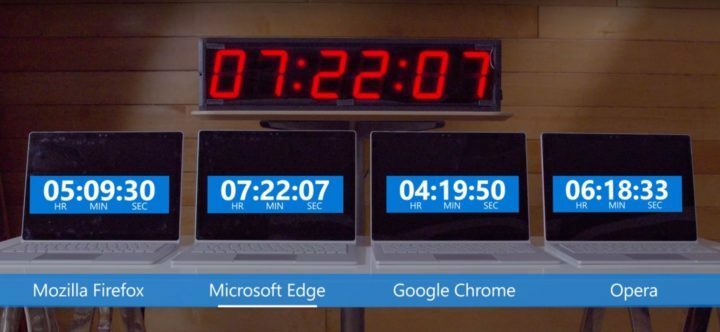- რაც შეეხება პროგრამირებას, პითონი ერთ-ერთი ყველაზე გამოყენებული და მრავალმხრივი ენაა.
- იმისათვის, რომ გამოიყენოთ Python პაკეტები თქვენს Mac-ზე, თქვენ უნდა გამოიყენოთ Pip და დღევანდელ სტატიაში ჩვენ გაჩვენებთ როგორ დააინსტალიროთ იგი.
- თუ გსურთ შეისწავლოთ კიდევ რამდენიმე სასარგებლო სახელმძღვანელო, გადახედეთ ჩვენს შეასწორეთ Mac-ის პრობლემების განყოფილება.
- Mac კომპიუტერების შესახებ მეტის გასაგებად, დასაწყებად კარგი ადგილი იქნება ჩვენი Mac Hub.

Xდააინსტალირეთ ჩამოტვირთვის ფაილზე დაწკაპუნებით
- ჩამოტვირთეთ Fortect და დააინსტალირეთ თქვენს კომპიუტერზე.
- დაიწყეთ ხელსაწყოს სკანირების პროცესი მოძებნეთ კორუმპირებული ფაილები, რომლებიც თქვენი პრობლემის წყაროა.
- დააწკაპუნეთ მარჯვენა ღილაკით დაიწყეთ რემონტი ასე რომ, ხელსაწყოს შეუძლია დაიწყოს ფიქსაციის ალგორითმი.
- Fortect ჩამოტვირთულია 0 მკითხველი ამ თვეში.
- გაფართოებული ანტივირუსული და PUP დაცვა
- VPN შეუზღუდავი დაშიფრული ტრაფიკით
- ძირითადი ფაილების ავტომატური სარეზერვო ასლი
- Cleaner პროგრამა, თქვენი Mac-ის დასაჩქარებლად
- მშობელთა კონტროლის ფუნქცია
დაიცავით თქვენი Mac Intego-ით!
Pip არის პაკეტების ინსტალერი Python-ისთვის და თუ დეველოპერი ხართ, ალბათ იცნობთ მას.
Pip-ის ინსტალაცია ყოველთვის არ არის მარტივი, განსაკუთრებით თუ ახალი ხართ, მაგრამ დღევანდელ სტატიაში ჩვენ გაჩვენებთ, თუ როგორ დააინსტალიროთ Pip მარტივად.
როგორ დავაყენო Pip Mac-ზე?
1. გამოიყენეთ ტერმინალი
- Წადი პროგრამები > კომუნალური.
- დაიწყეთ ტერმინალი იქიდან.
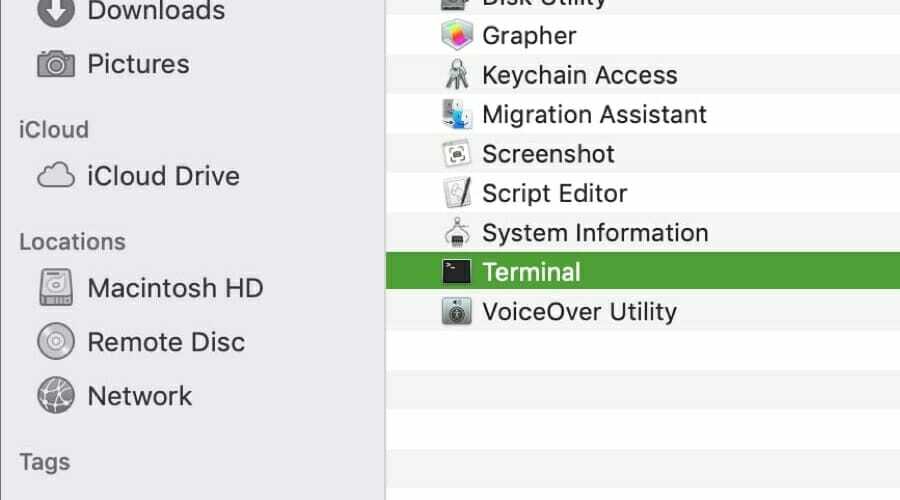
- პირველ რიგში, ჩვენ უნდა შევამოწმოთ, გვაქვს თუ არა დაინსტალირებული Python. ჩვენ ამას ვაკეთებთ ამ ბრძანების გაშვებით:
პითონი - ვერსია
- თუ მიიღებთ შეტყობინებას, რომ არ გაქვთ დაინსტალირებული პითონი, თქვენ უნდა დააინსტალიროთ ის ხელით და შემდეგ გაიმეოროთ ეს გამოსავალი.
- გაუშვით შემდეგი ბრძანება:
დახვევა https://bootstrap.pypa.io/get-pip.py -o get-pip.py
- მას შემდეგ რაც ბრძანება დასრულდება და ჩამოტვირთავთ საჭირო ფაილებს, გაუშვით ეს ბრძანება:
python get-pip.py
მას შემდეგ, რაც ბრძანება დასრულდება, Pip უნდა იყოს დაინსტალირებული და მზად იყოს გამოსაყენებლად.
2. გაშვებული პიპი

- Გააღე ტერმინალი.
- ტერმინალის გახსნის შემდეგ, შეასრულეთ შემდეგი ბრძანება:
პიპ - ვერსია
- თუ ყველაფერი რიგზეა, ეს ნიშნავს, რომ პიპი წარმატებით არის დაინსტალირებული.
-
სურვილისამებრ: შეამოწმეთ, განახლებულია თუ არა pop, setuptools და wheel ამ ბრძანების გაშვებით:
python -m pip install -- განაახლეთ pip setuptools wheel
ყველაფრის განახლების შემდეგ, შეგიძლიათ დააინსტალიროთ კომპონენტები შემდეგი ბრძანებების გაშვებით:
-
პიპის ინსტალაცია "SomeProject"- კონკრეტული პროექტის დაყენება -
პიპის ინსტალაცია "SomeProject==1.4"– დააინსტალიროთ პროექტის კონკრეტული ვერსია -
პიპის ინსტალაცია "SomeProject>=1,<2"– დააინსტალიროთ ერთი ვერსიის ტოლი, მაგრამ მეორეზე ნაკლები ვერსია -
პიპის ინსტალაცია "SomeProject~=1.4.2"– დააინსტალიროთ ვერსია, რომელიც თავსებადია გარკვეულ ვერსიასთან
თქვენ ასევე შეგიძლიათ განაახლოთ პაკეტები შემდეგი ბრძანების გაშვებით:
pip install -- განაახლეთ SomeProject
Python წარმოუდგენლად მძლავრი პროგრამირების ენაა და თუ მისი გამოყენება გსურთ, დაგჭირდებათ Pip-ის დაყენება. თუ ჩვენი სახელმძღვანელო თქვენთვის სასარგებლო აღმოჩნდა, შეგვატყობინეთ ქვემოთ მოცემულ კომენტარებში.